Os dispositivos Windows desfrutam de uma participação de mercado popular, em geral. Das empresas às salas de aula, os desktops e laptops Windows continuam a ser sinônimos de computadores pessoais em todo o mundo. Para um uso eficiente dos dispositivos Windows 10 para empresas ou educação, é fundamental gerenciá-los de maneira eficaz.
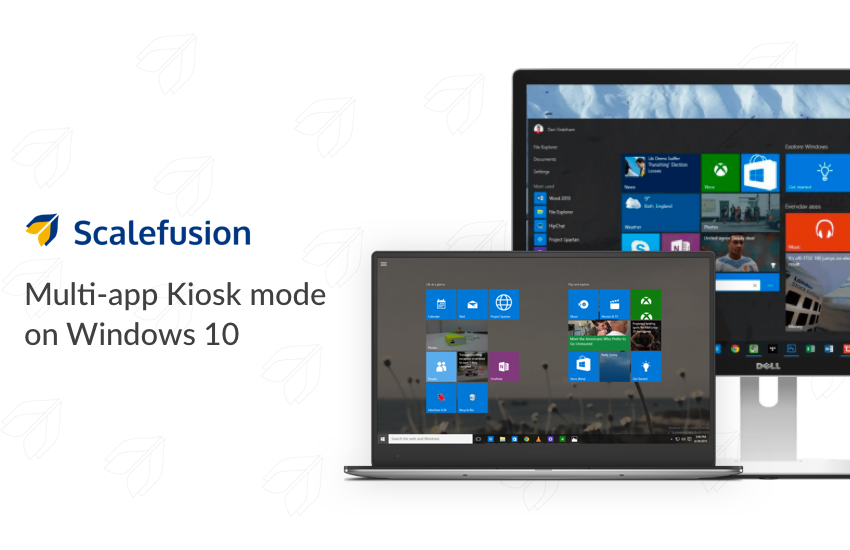
Quando os dispositivos Windows 10/Windows 11 são gerenciados, o aspecto mais crítico continua sendo controlar os aplicativos da Plataforma Universal do Windows (aplicativo UWP) no dispositivo quiosque sem prejudicar a experiência do usuário. E é exatamente aí que o modo quiosque profissional do Windows 10 entra em ação.
O que é o modo quiosque de vários aplicativos no Microsoft Windows 10?
O modo Multi App Kiosk no Microsoft Windows é um recurso que permite configurar um dispositivo Windows para ser executado em um ambiente bloqueado, onde apenas aplicativos selecionados estão acessíveis aos usuários. É particularmente útil em cenários onde o dispositivo se destina a uma finalidade específica, como um quiosque público, balcão de informações ou terminal de autoatendimento.
Com o modo Multi App Kiosk, você pode configurar uma interface de usuário personalizada que restringe o acesso dos usuários à área de trabalho, ao menu Iniciar e outras configurações do sistema. Em vez disso, os usuários são apresentados a uma interface restrita que exibe um conjunto específico de aplicativos ou conteúdo de sua escolha.
Este modo oferece controle sobre quais aplicativos estão disponíveis para os usuários e permite personalizar a experiência do usuário para atender às suas necessidades. Você pode configurar o dispositivo para iniciar automaticamente um ou mais aplicativos na inicialização, impedir que os usuários alternem entre aplicativos e até mesmo restringir o acesso a recursos específicos nos aplicativos permitidos.
Os administradores têm a capacidade de configurar e gerenciar o modo quiosque de vários aplicativos do Windows usando ferramentas fornecidas pela Microsoft, como o recurso Acesso Atribuído ou o Designer de Configuração do Windows. Essas ferramentas permitem definir a experiência do usuário, especificar quais aplicativos podem ser acessados e configurar restrições adicionais, se necessário.
Ao usar o Windows Multi App Kiosk Mode, as organizações podem criar ambientes dedicados e seguros para os usuários, garantindo que o dispositivo seja usado apenas para a finalidade pretendida e evitando o acesso não autorizado a informações confidenciais ou configurações do sistema.
Principais recursos do modo quiosque multiaplicativo para dispositivos Windows:
- O dispositivo está restrito a dois ou mais aplicativos
- O usuário final tem uma experiência consistente ao acessar os aplicativos
- O usuário final não pode, no entanto, baixar novos aplicativos
- O usuário final não pode fazer nenhuma alteração no sistema
Como configurar o modo quiosque multi-aplicativos no Windows 10?
Pré-requisitos para configurar dispositivos Windows no modo quiosque de vários aplicativos –
Para a configuração do quiosque multiaplicativos no Windows 10, você precisará atender a determinados pré-requisitos e seguir etapas específicas para aplicar a política do quiosque. Aqui estão os pré-requisitos:
- Edição Windows 10 Pro/Enterprise: o modo Multi-App Kiosk está disponível no Windows 10 Enterprise/pro. Certifique-se de ter uma dessas edições instalada em seu dispositivo.
- Acesso atribuído ou piloto automático do Windows: o modo quiosque de vários aplicativos pode ser configurado usando o acesso atribuído ou o piloto automático do Windows. O Acesso Atribuído permite configurar o modo quiosque em um dispositivo local, enquanto o Windows Autopilot é adequado para configurar o modo quiosque durante o processo de provisionamento do dispositivo.
- Conta de usuário apropriada: você precisará ter privilégios administrativos no dispositivo para configurar o modo quiosque multiaplicativos.
- Aplicativos de quiosque: identifique os aplicativos que você deseja executar no modo quiosque. Esses aplicativos devem ser instalados no dispositivo e ser compatíveis com o ambiente do quiosque.
Depois de atender a esses pré-requisitos, você poderá prosseguir com o processo de configuração. Aqui está uma visão geral das etapas:
Assista a um vídeo passo a passo
Com o Scalefusion, você pode bloquear vários aplicativos no modo quiosque do Windows 10. Vamos ver o processo passo a passo para o mesmo.
1. Navegue até a seção Perfil do dispositivo em Gerenciamento de dispositivos do painel Scalefusion. Selecione o perfil do dispositivo que você deseja editar. Ou você pode criar um novo perfil de dispositivo clicando no botão criar novo perfil no canto superior direito.

2. Depois de começar a definir as configurações do perfil do quiosque do dispositivo, você será direcionado para selecionar uma configuração de aplicativo. É importante observar que para o modo quiosque de vários aplicativos do Windows 10, você deve escolher o colocar aplicativos selecionados na lista de permissões opção. Selecione os aplicativos que deseja na lista de aplicativos permitidos para definir no modo quiosque de vários aplicativos.
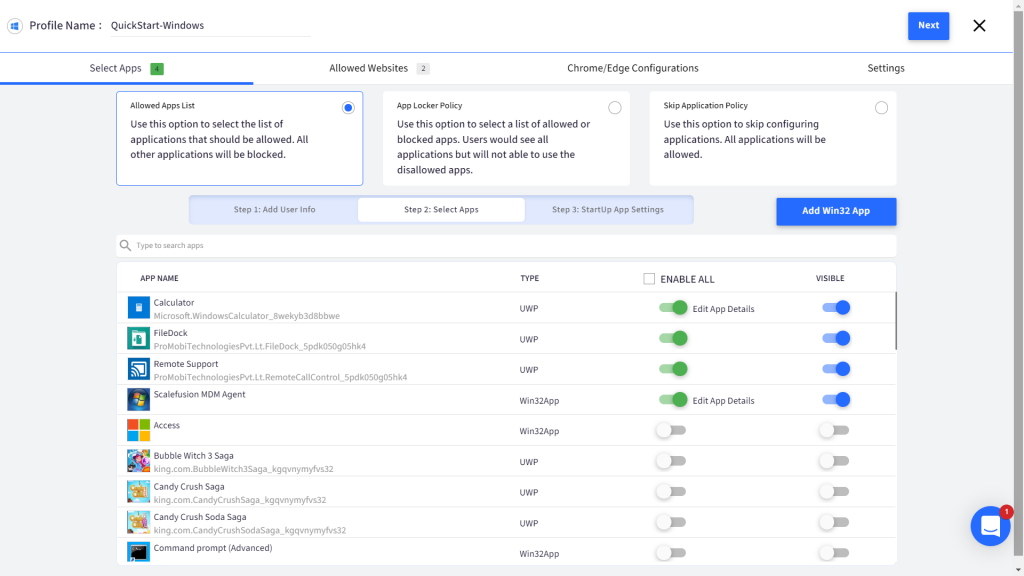
3. Para salvar sua seleção, clique no botão Avançar. Agora você pode escolher os sites que podem ser executados no quiosque de vários aplicativos do Windows 10.

4. Se você for usar dispositivos Windows 10 para navegar na web por meio do navegador Google Chrome, poderá definir a configuração do Chrome
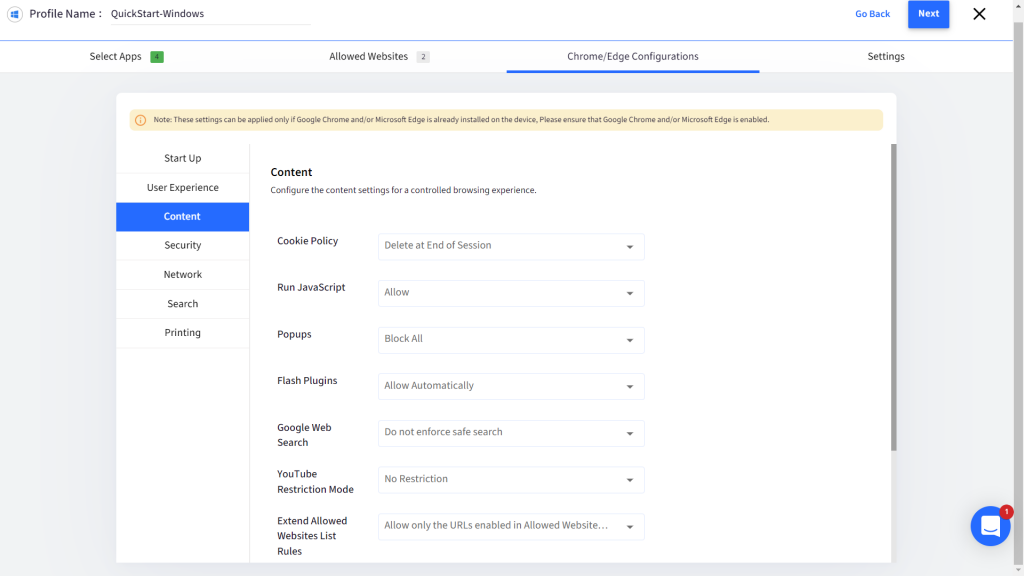
5. Na seção Configurações, escolha a opção ignorar aplicativo de quiosque na seção de aplicativo de quiosque. A escolha de um aplicativo Kiosk colocará o dispositivo Windows 10 no modo de um aplicativo.
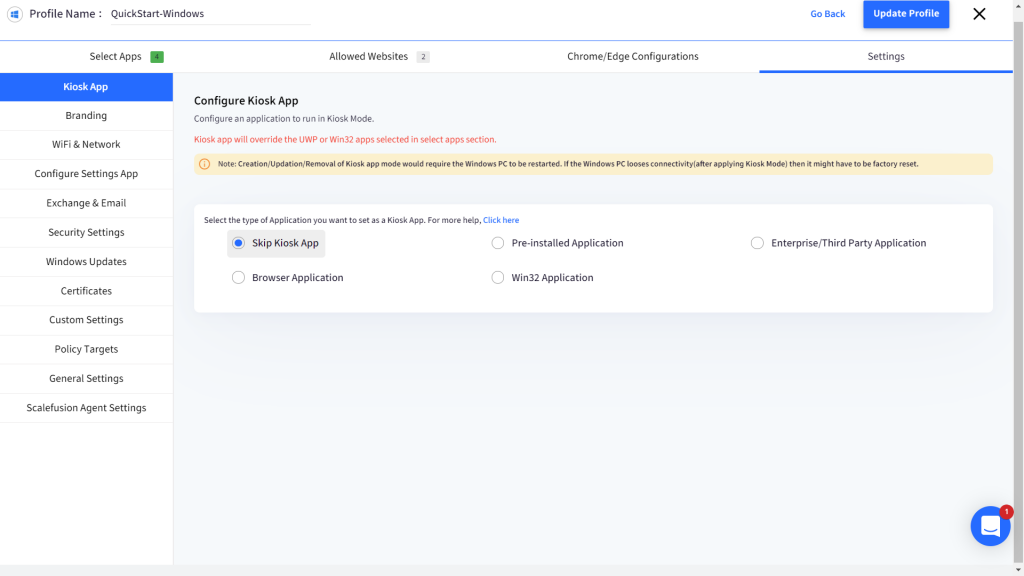
6. Agora, navegue até as configurações gerais e desmarque a opção para permitir a instalação de aplicativos que não sejam da loja. Isso garante que o usuário final do quiosque não possa instalar nenhum aplicativo no dispositivo Windows e que os dispositivos sejam bloqueados apenas para aplicativos permitidos.

7. Você bloqueou com êxito o dispositivo no modo quiosque de vários aplicativos do Windows 10. Você pode ver uma prévia do dispositivo Windows com aplicativos selecionados. Somente aplicativos incluídos na lista de permissões na etapa 2.
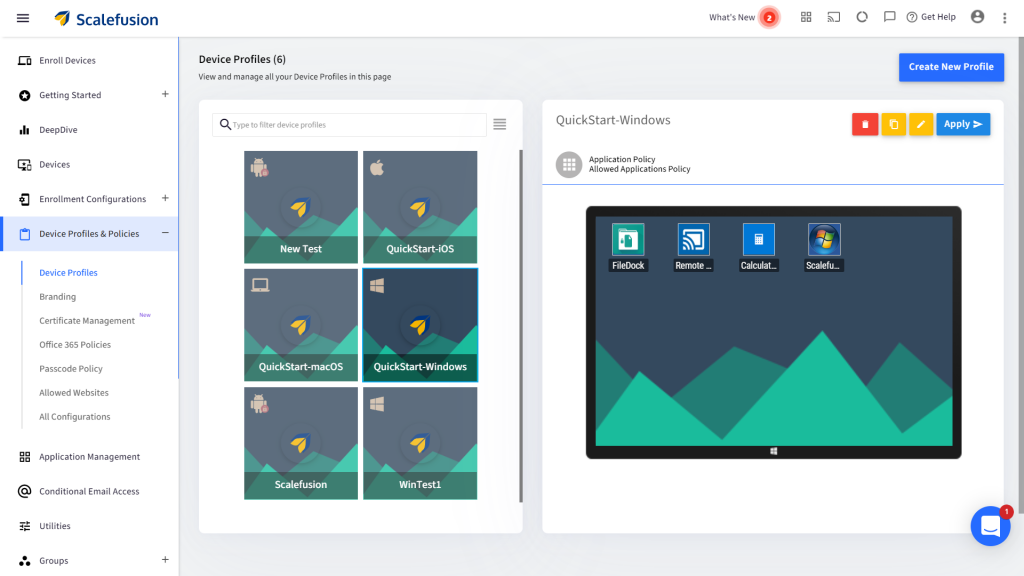
Scalefusion permite configurar dispositivos Windows 10 no modo quiosque de vários aplicativos com facilidade. O modo quiosque do Windows é o modo de gerenciamento de dispositivos preferido para empresas e escolas para garantir que as distrações, os custos de dados e as ameaças à segurança devido a aplicativos desnecessários sejam minimizados, garantindo ao mesmo tempo que os usuários finais tenham acesso aos aplicativos de trabalho/educacionais!
Perguntas Frequentes:
1. O que é o modo quiosque com vários aplicativos no Windows 10?
O modo quiosque de vários aplicativos no Windows 10 permite que os usuários executem vários aplicativos em um ambiente bloqueado. Ele permite que as organizações configurem dispositivos para tarefas específicas ou interações com clientes, restringindo o acesso a aplicativos selecionados. Este modo aumenta a segurança e o controle, ao mesmo tempo que otimiza a eficiência em vários cenários de negócios.
2. Como configuro o modo quiosque de vários aplicativos em dispositivos Windows 10?
Para configurar o modo quiosque de vários aplicativos em dispositivos Windows 10, acesse o aplicativo Configurações, navegue até Contas > Família e outros usuários, selecione “Configurar um quiosque”, escolha a conta de usuário desejada e defina os aplicativos e configurações permitidos. Como alternativa, você pode usar uma solução MDM para configurar dispositivos Windows 10 no modo quiosque de vários aplicativos.
3. Posso personalizar os aplicativos e configurações disponíveis no modo quiosque com vários aplicativos?
Sim, as opções de personalização estão disponíveis para aplicativos e configurações no modo quiosque multiaplicativo de uma solução MDM. Os usuários podem personalizar a seleção de aplicativos permitidos, ajustar as configurações da interface do usuário e configurar controles de acesso para atender a requisitos e preferências específicas.
4. Como soluciono problemas comuns encontrados no modo quiosque com vários aplicativos no Windows 10?
Ao solucionar problemas comuns no modo quiosque de vários aplicativos no Windows 10, certifique-se de que o dispositivo tenha as atualizações mais recentes instaladas, verifique se há conflitos com o software instalado, revise as configurações e consulte recursos on-line ou entre em contato com o suporte técnico para obter assistência adicional, se necessário. Uma solução MDM também permite que os administradores de TI solucionem remotamente problemas de dispositivos Windows no modo quiosque de vários aplicativos.


